प्रश्न
समस्या: Microsoft स्टोर 0x00000194 त्रुटि को कैसे ठीक करें?
हैलो, मुझे हाल ही में माइक्रोसॉफ्ट स्टोर में कुछ समस्याएं आई हैं। जब मैं ऐप्स डाउनलोड या अपडेट करने का प्रयास करता हूं, तो मुझे हमेशा 0x00000194 त्रुटि का सामना करना पड़ता है। क्या कोई मेरी मदद कर सकता है?
हल उत्तर
विंडोज स्टोर विंडोज ऑपरेटिंग सिस्टम के लिए एक डिजिटल वितरण सेवा है और इसे पहली बार विंडोज 8 और विंडोज सर्वर 2012 के लॉन्च के साथ पेश किया गया था। माइक्रोसॉफ्ट का जल्द ही विंडोज फोन स्टोर, एक्सबॉक्स वीडियो, एक्सबॉक्स म्यूजिक और इसी तरह के प्लेटफॉर्म के साथ विलय हो गया और अक्टूबर 2017 में इसका नाम बदलकर माइक्रोसॉफ्ट स्टोर कर दिया गया।
जबकि मंच की कार्यक्षमता उपयोगी है और कई लोगों द्वारा पसंद की जाती है, यह कई अवसरों पर खराब हो सकती है, जिसमें त्रुटियां शामिल हैं: 0x000001F7, 0x8004e108, 0x8000FFFF गंभीर प्रयास। ऐप सहित कई मुद्दों के लिए यह खाता डाउनलोड या अपडेट नहीं किया जा सकता है, और स्टोर नहीं खुलता है और इसी तरह की समस्याएं हैं। फिर भी, विंडोज़ पर 0x00000194 त्रुटि को ठीक करने के लिए कई चीजें की जा सकती हैं।
अधिकांश मामलों में, Microsoft Store त्रुटियाँ अधिक जानकारी प्रदान नहीं करती हैं, बल्कि त्रुटि कोड को उजागर करती हैं, जैसे:
कुछ गलत हो गया।
यदि आपको इसकी आवश्यकता हो तो त्रुटि कोड 0x00000194 है।
विंडोज़ पर 0x00000194 त्रुटि के कारण आपके सिस्टम कॉन्फ़िगरेशन सेटिंग्स के आधार पर भिन्न हो सकते हैं। लेकिन सबसे आम समस्याओं में गलत समय और दिनांक सेटिंग्स, दूषित डेटा स्टोर कैश,[1] सॉफ़्टवेयर विरोध, और यहां तक कि मैलवेयर भी[2] संक्रमण। कारणों की एक विस्तृत श्रृंखला के कारण, हमारे विशेषज्ञों ने कई समाधान तैयार किए हैं जो आपको 0x00000194 त्रुटि को ठीक करने में मदद कर सकते हैं।
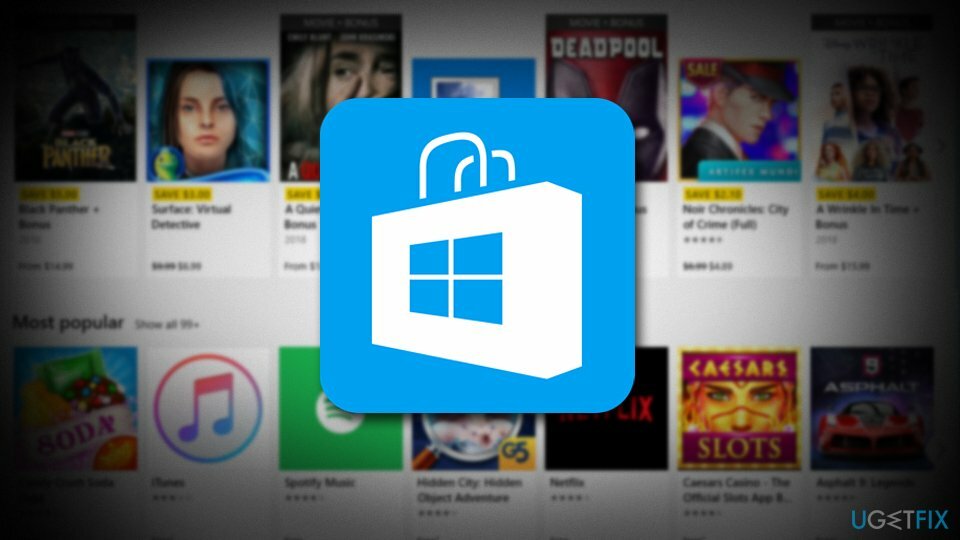
आगे बढ़ने से पहले, हम सॉफ़्टवेयर को डाउनलोड और इंस्टॉल करने की अनुशंसा करते हैं रीइमेजमैक वॉशिंग मशीन X9. यह सॉफ्टवेयर भ्रष्ट विंडोज फाइलों का पता लगाने और उन्हें बदलने में सक्षम है (25,000 वैध और अद्यतन विंडोज फाइलों का उपयोग किया जाता है), विभिन्न त्रुटियों को रोकता है (बीएसओडी सहित)[3]), साथ ही वायरस के संक्रमण से होने वाले नुकसान को ठीक करना। सिस्टम का स्कैन मुफ़्त है, लेकिन आपको स्वचालित मरम्मत के लिए प्रोग्राम का लाइसेंस प्राप्त संस्करण खरीदना होगा।
यह सुनिश्चित करने के लिए कि आपका सिस्टम मैलवेयर से संक्रमित नहीं है, हम इसे प्रतिष्ठित सुरक्षा सॉफ़्टवेयर से स्कैन करने की अनुशंसा करते हैं जो आपके पीसी से वायरस निकाल सकता है।
फिक्स 1. साइन आउट करें और स्टोर में वापस जाएं
क्षतिग्रस्त सिस्टम को ठीक करने के लिए, आपको का लाइसेंस प्राप्त संस्करण खरीदना होगा रीइमेज रीइमेज.
आइए बहुत बुनियादी बातों से शुरू करें - लॉग आउट करें और Microsoft स्टोर में वापस जाएं। ऐसा करने के लिए, अपने प्रोफ़ाइल चित्र (ऊपर दाएं) पर राइट-क्लिक करें और साइन आउट पर क्लिक करें। अब अपने पीसी को रीस्टार्ट करें और वापस लॉग इन करें। देखें कि क्या त्रुटि 0x00000194 प्रबल होती है।
फिक्स 2. Microsoft Store ऐप ट्रबलशूटर चलाएँ
क्षतिग्रस्त सिस्टम को ठीक करने के लिए, आपको का लाइसेंस प्राप्त संस्करण खरीदना होगा रीइमेज रीइमेज.
समस्या निवारक महान उपकरण हैं जो विंडोज ओएस के भीतर अंतर्निहित होते हैं। विशिष्ट उपलब्ध हैं, और 0x00000194 त्रुटि को ठीक करने के लिए आपको जो खोजने की आवश्यकता है वह है विंडोज स्टोर एप्स समस्या निवारक। इसे चलाने के लिए इन चरणों का पालन करें:
- में टाइप करें समस्याओं का निवारण Cortana के खोज बॉक्स में और हिट करें दर्ज
- में समायोजन, नीचे स्क्रॉल करें दायां फलक ढूँढ़ने के लिए विंडोज स्टोर एप्स
- क्लिक समस्या निवारक चलाएँ
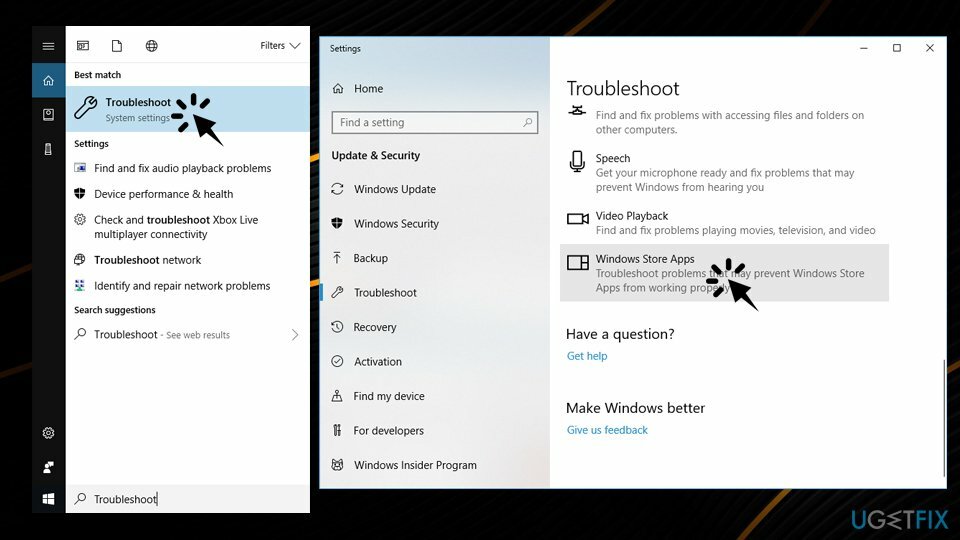
फिक्स 3. अपना समय और दिनांक सेटिंग जांचें
क्षतिग्रस्त सिस्टम को ठीक करने के लिए, आपको का लाइसेंस प्राप्त संस्करण खरीदना होगा रीइमेज रीइमेज.
कुछ मामलों में, उपयोगकर्ताओं की दिनांक और समय सेटिंग गलत कॉन्फ़िगर की जा सकती हैं। Microsoft स्टोर काम नहीं करेगा यदि वह 1970 के दशक पर सेट है। इसलिए, सुनिश्चित करें कि यह निम्नलिखित तरीके से सही है:
- सर्च बॉक्स पर क्लिक करें और टाइप करें दिनांक समय
- मार दर्ज. खुल जाएगा दिनांक और समय सेटिंग
- सुनिश्चित करें कि स्वचालित रूप से समय निर्धारित करें और स्वचालित रूप से समय क्षेत्र सेट करें बदल गया है पर
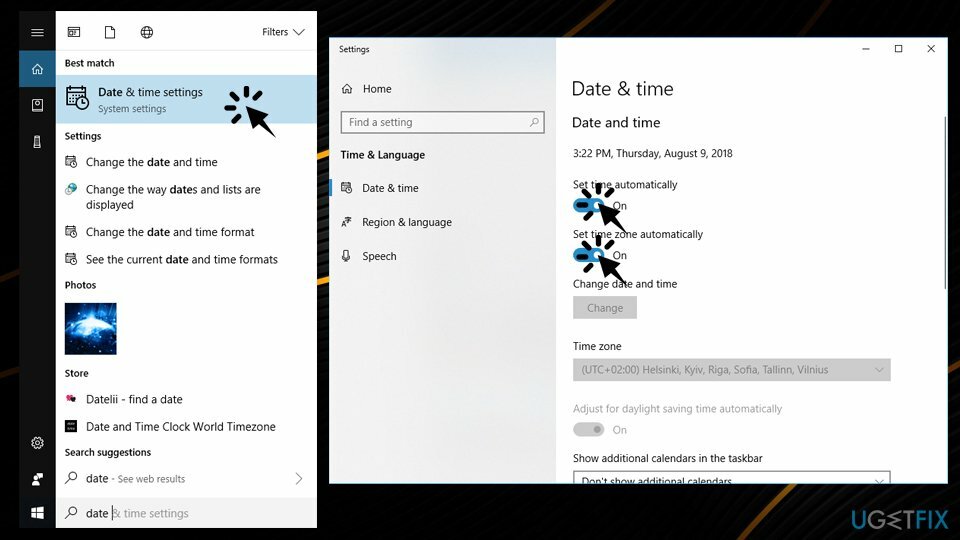
फिक्स 4. माइक्रोसॉफ्ट स्टोर रीसेट करें
क्षतिग्रस्त सिस्टम को ठीक करने के लिए, आपको का लाइसेंस प्राप्त संस्करण खरीदना होगा रीइमेज रीइमेज.
कई उपयोगकर्ताओं ने बताया कि स्टोर को रीसेट करने से उन्हें 0x00000194 त्रुटि को ठीक करने में मदद मिली। ऐसा करने के लिए, WSReset फ़ंक्शन का उपयोग करें:
- में टाइप करें wsreset खोज बॉक्स में
- खोज परिणामों से इसे राइट-क्लिक करें और चुनें व्यवस्थापक के रूप में चलाएं
- एक खाली कमांड लाइन विंडो खुलेगी, इसे हैंग होने दें
- जैसे ही यह गायब हो जाएगा, आपका Microsoft Store रीसेट कर दिया जाएगा
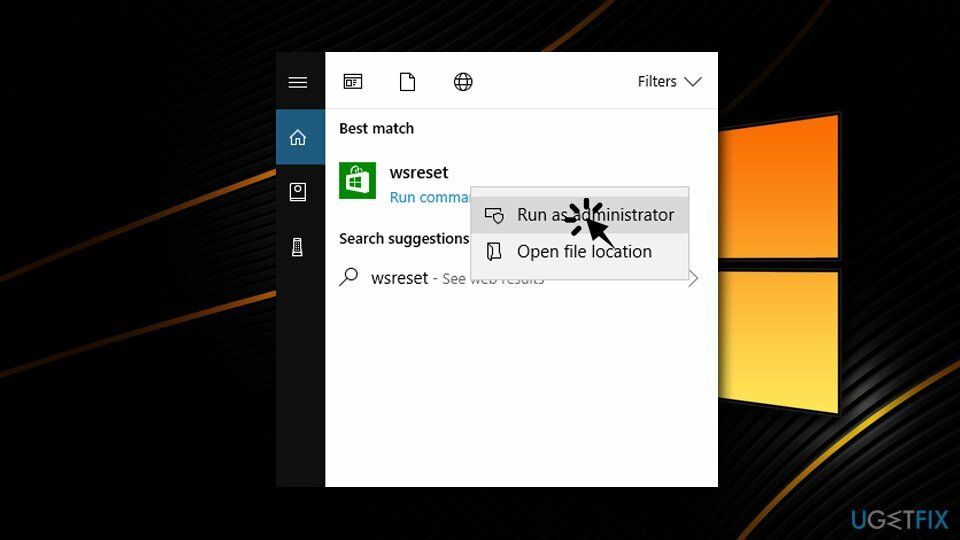
फिक्स 5. कमांड प्रॉम्प्ट या पावर शेल का उपयोग करके Microsoft स्टोर को पुनर्स्थापित करें
क्षतिग्रस्त सिस्टम को ठीक करने के लिए, आपको का लाइसेंस प्राप्त संस्करण खरीदना होगा रीइमेज रीइमेज.
Microsoft स्टोर, किसी भी अन्य सॉफ़्टवेयर की तरह ही खराब हो सकता है और ठीक से काम नहीं कर सकता है। ऐसे मामले में, आप इसे कमांड प्रॉम्प्ट या पावर शेल के माध्यम से पुनः स्थापित कर सकते हैं:
- पर राइट-क्लिक करें शुरू बटन और उठाओ पावर शेल (व्यवस्थापक) या कमांड प्रॉम्प्ट (व्यवस्थापक)
- कब उपयोगकर्ता का खाता नियंत्रण दिखाता है, क्लिक करें ठीक है
- अगला, निम्नलिखित में टाइप करें Get-AppXPackage *WindowsStore* -AllUsers | Foreach {Add-AppxPackage -DisableDevelopmentMode -Register "$($_.InstallLocation)\\AppXManifest.xml"} और हिट दर्ज
-
पुनः आरंभ करें दुकान
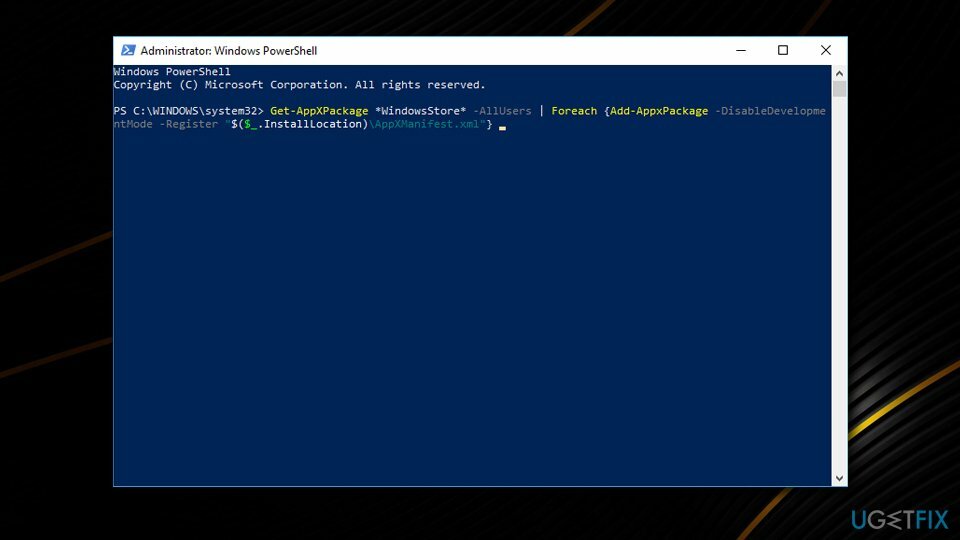
फिक्स 6. सॉफ़्टवेयर वितरण फ़ोल्डर रीसेट करें
क्षतिग्रस्त सिस्टम को ठीक करने के लिए, आपको का लाइसेंस प्राप्त संस्करण खरीदना होगा रीइमेज रीइमेज.
इससे पहले कि आप इस चरण पर आगे बढ़ें, आपके लिए इंटरनेट से किसी भी कनेक्शन को अक्षम करना महत्वपूर्ण है। यदि आप ऐसा नहीं करेंगे, तो विंडोज़ ऐप्स को संशोधित होने से रोकेगा और घोषणा करेगा कि वे उपयोग में हैं। डिवाइस को इंटरनेट से डिस्कनेक्ट करने के बाद, निम्न चरणों का पालन करें:
- में टाइप करें अध्यक्ष एवं प्रबंध निदेशक खोज बॉक्स में, राइट-क्लिक करें और चुनें व्यवस्थापक के रूप में चलाएं
- निम्नलिखित पंक्तियों में टाइप करें, मारते हुए दर्ज उनमें से प्रत्येक के बाद (नोट: पहली पंक्ति के लिए इसे कई बार दोहराएं)
टास्ककिल / एफ / एफआई "सर्विसेज ईक वूसर्व"
नेट स्टॉप क्रिप्टएसवीसी
नेट स्टॉप बिट्स
नेट स्टॉप एमएसआईसर्वर
रेन C:\\Windows\\SoftwareDistribution SoftwareDistribution.old
rmdir C:\\Windows\\SoftwareDistribution\\DataStore
rmdir C:\\Windows\\SoftwareDistribution\\Download
- अगर इससे मदद नहीं मिली, तो प्रत्येक पंक्ति टाइप करें और दबाएं दर्ज:
ये कोड चलाएँ:
नेट स्टॉप बिट्स
नेट स्टॉप वूसर्व
नेट स्टॉप एपिड्सवीसी
नेट स्टॉप cryptsvc
रेन %systemroot%\\SoftwareDistribution SoftwareDistribution.bak
रेन %systemroot%\\system32\\catroot2 catroot2.bak
नेट स्टार्ट बिट्स
नेट स्टार्ट वूसर्व
नेट स्टार्ट एपिड्सवीसी
नेट स्टार्ट cryptsvc
अपनी त्रुटियों को स्वचालित रूप से सुधारें
ugetfix.com टीम उपयोगकर्ताओं को उनकी त्रुटियों को दूर करने के लिए सर्वोत्तम समाधान खोजने में मदद करने के लिए अपना सर्वश्रेष्ठ प्रयास कर रही है। यदि आप मैन्युअल मरम्मत तकनीकों के साथ संघर्ष नहीं करना चाहते हैं, तो कृपया स्वचालित सॉफ़्टवेयर का उपयोग करें। सभी अनुशंसित उत्पादों का हमारे पेशेवरों द्वारा परीक्षण और अनुमोदन किया गया है। आप अपनी त्रुटि को ठीक करने के लिए जिन टूल का उपयोग कर सकते हैं, वे नीचे सूचीबद्ध हैं:
प्रस्ताव
अभी करो!
फिक्स डाउनलोड करेंख़ुशी
गारंटी
अभी करो!
फिक्स डाउनलोड करेंख़ुशी
गारंटी
यदि आप रीइमेज का उपयोग करके अपनी त्रुटि को ठीक करने में विफल रहे हैं, तो सहायता के लिए हमारी सहायता टीम से संपर्क करें। कृपया, हमें उन सभी विवरणों के बारे में बताएं जो आपको लगता है कि हमें आपकी समस्या के बारे में पता होना चाहिए।
यह पेटेंट मरम्मत प्रक्रिया 25 मिलियन घटकों के डेटाबेस का उपयोग करती है जो उपयोगकर्ता के कंप्यूटर पर किसी भी क्षतिग्रस्त या गुम फ़ाइल को प्रतिस्थापित कर सकती है।
क्षतिग्रस्त सिस्टम को ठीक करने के लिए, आपको का लाइसेंस प्राप्त संस्करण खरीदना होगा रीइमेज मैलवेयर हटाने का उपकरण।

निजी इंटरनेट एक्सेस एक वीपीएन है जो आपके इंटरनेट सेवा प्रदाता को रोक सकता है, सरकार, और तृतीय-पक्ष आपके ऑनलाइन ट्रैक करने से और आपको पूरी तरह से गुमनाम रहने की अनुमति देते हैं। सॉफ्टवेयर टोरेंटिंग और स्ट्रीमिंग के लिए समर्पित सर्वर प्रदान करता है, इष्टतम प्रदर्शन सुनिश्चित करता है और आपको धीमा नहीं करता है। आप भू-प्रतिबंधों को भी बायपास कर सकते हैं और नेटफ्लिक्स, बीबीसी, डिज़नी + और अन्य लोकप्रिय स्ट्रीमिंग सेवाओं जैसी सेवाओं को बिना किसी सीमा के देख सकते हैं, चाहे आप कहीं भी हों।
मैलवेयर हमले, विशेष रूप से रैंसमवेयर, आपकी तस्वीरों, वीडियो, काम या स्कूल की फाइलों के लिए अब तक का सबसे बड़ा खतरा हैं। चूंकि साइबर अपराधी डेटा को लॉक करने के लिए एक मजबूत एन्क्रिप्शन एल्गोरिथ्म का उपयोग करते हैं, इसलिए इसका उपयोग तब तक नहीं किया जा सकता जब तक कि बिटकॉइन में फिरौती का भुगतान नहीं किया जाता है। हैकर्स को भुगतान करने के बजाय, आपको पहले विकल्प का उपयोग करने का प्रयास करना चाहिए स्वास्थ्य लाभ ऐसे तरीके जो आपको खोए हुए डेटा के कम से कम कुछ हिस्से को पुनः प्राप्त करने में मदद कर सकते हैं। अन्यथा, आप फाइलों के साथ-साथ अपना पैसा भी खो सकते हैं। सबसे अच्छे उपकरणों में से एक जो कम से कम कुछ एन्क्रिप्टेड फाइलों को पुनर्स्थापित कर सकता है - डेटा रिकवरी प्रो.